本文将和大家介绍如何将 Microsoft.Maui.Graphics 对接到 UNO 框架里面。一旦完成 Microsoft.Maui.Graphics 对接,即可让 UNO 框架复用现有的许多绘制的基础设施和现有基础库,且可以更进一步与 MAUI 打通
众所周知,在 UNO 里面有大量的项目类型都是基于 Skia 作为底层渲染引擎构建出来的。在 Microsoft.Maui.Graphics 中有对 Skia 的一个实现,即 Microsoft.Maui.Graphics.Skia 实现方式。根据 UNO 的 Skia 例子 可以知道,在 UNO 里面是可以采用 SKXamlCanvas 执行直接对 Skia 绘制的内容的
然而坏消息是当前在 2024.01.29 时,在 UNO 里面的 SKXamlCanvas 是采用一个 Hack 的方式与 UNO 对接。在 SKXamlCanvas 里面将会重新创建 SKSurface 用于让开发者在此之上绘制,接着再将绘制的 Bitmap 通过 CPU 拷贝到 UNO 的 WriteableBitmap 上,让 UNO 使用图片绘制的形式将 WriteableBitmap 绘制出来。通过 WriteableBitmap 与 Skia 进行间接对接的方式,将会极大影响绘制性能,在绘制的中间存在很大的 CPU 压力和绘制延迟。此问题的讨论地址: https://github.com/unoplatform/uno/discussions/15097
为了减少 SKXamlCanvas 的 Hack 方式的影响,本文这里采用了 UNO 框架里面未公开的 Visual 绘制方式。由于本方式用到的是 UNO 框架私有的 API 实现的功能,因此可能在后续的 UNO 更新版本,本文提供的方法将会无效
本文不是提供一个开箱即用的方法,代替的是,本文提供的是一套源代码搭建对接的方法。阅读完成本文,你将学会如何自行在自己的 UNO 项目里面搭建与 Microsoft.Maui.Graphics 对接的代码,且了解其中的细节实现逻辑,方便你进行更进一步的定制。在本文末尾你将找到本文用到的所有代码的下载方法
本文以下提供了在 Uno.Skia.WPF 和 Uno.Skia.GTK 平台下,使用与 UNO 的 Visual 直接对接的方式,而不是经过了 WriteableBitmap 的 SKXamlCanvas 方式,进行与 Microsoft.Maui.Graphics.Skia 对接,进而将 Microsoft.Maui.Graphics 对接到 UNO 框架
整体的架构引用关系图如下
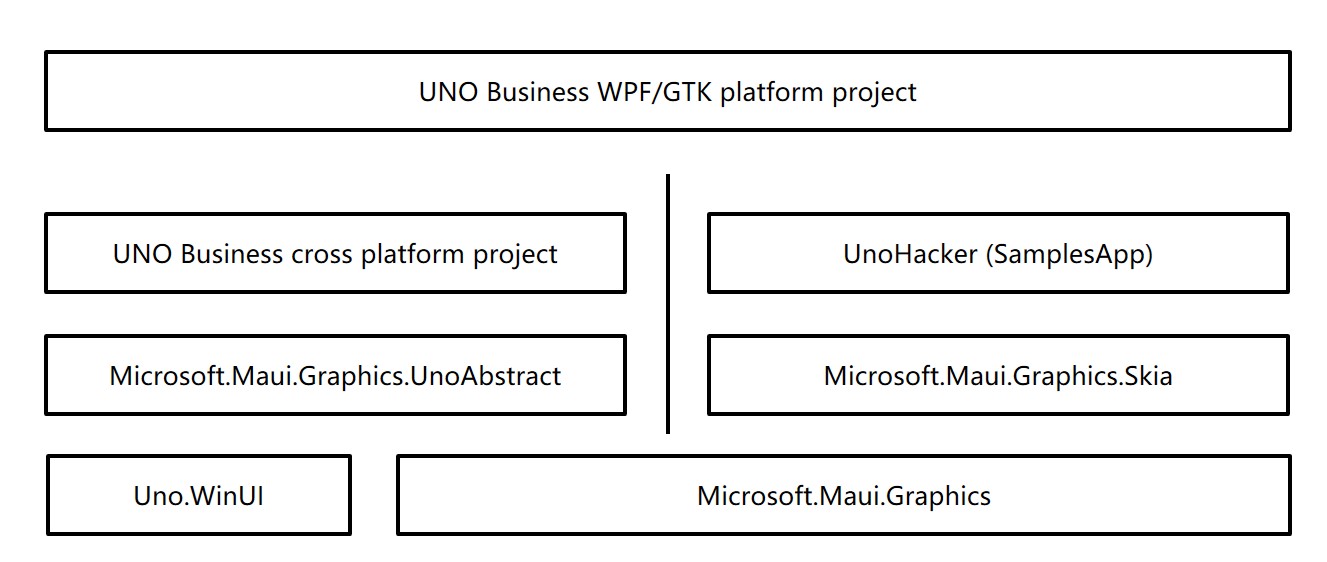
上图的 Microsoft.Maui.Graphics.UnoAbstract 和 UnoHacker (SamplesApp) 就是接下来咱重点要工作的部分,额外的一部分工作则放在 Uno.Skia.WPF 和 Uno.Skia.GTK 平台对接代码上,平台项目的对接工作量很小,所需的代码量很少
先从 Microsoft.Maui.Graphics.UnoAbstract 项目的搭建开始,在 Microsoft.Maui.Graphics.UnoAbstract 项目里面提供了一些用于 UnoHacker (SamplesApp) 使用的 Hack 接口,用于方便上层应用框架对接,其定义的代码如下
using Microsoft.UI.Xaml;
namespace Microsoft.Maui.Graphics.UnoAbstract;
public interface IHack{ FrameworkElement Create();}
public static class HackHelper{ public static IHack? Hack { set; get; }}通过以上的代码,即可在 HackHelper 里面注入 Hack 对象的值。另外的,为了获取到绘图的通知,即与 FrameworkElement 的更特殊的实现,这里也需要在 Microsoft.Maui.Graphics.UnoAbstract 项目里面添加名为 IDrawableNotify 的接口,代码如下
namespace Microsoft.Maui.Graphics.UnoAbstract;
public interface IDrawableNotify{ event EventHandler<ICanvas>? Draw;}完成基础的接口定义之后,即可在 Microsoft.Maui.Graphics.UnoAbstract 项目编写用于给通用跨平台的 UNO 业务项目直接使用的 GraphicsCanvas 类型。此 GraphicsCanvas 类型将继承 Microsoft.UI.Xaml.Controls.Canvas 类型,可以直接在 XAML 里面加入,且在开始绘制时触发 Draw 事件,方便业务代码使用 Draw 事件编写 Microsoft.Maui.Graphics 的绘制业务代码
using Microsoft.UI.Xaml;using Microsoft.UI.Xaml.Controls;
namespace Microsoft.Maui.Graphics.UnoAbstract;
public class GraphicsCanvas : Canvas, IDrawableNotify{ public GraphicsCanvas() { SizeChanged += OnSizeChanged; var frameworkElement = HackHelper.Hack?.Create();
if (frameworkElement != null) { IDrawableNotify drawableNotify = (IDrawableNotify) frameworkElement; drawableNotify.Draw += OnDraw; Children.Add(frameworkElement); FrameworkElement = frameworkElement; } else { var textBlock = new TextBlock() { Text = "Not Supported" };
FrameworkElement = textBlock; } }
private FrameworkElement FrameworkElement { get; }
private void OnDraw(object? sender, ICanvas e) { Draw?.Invoke(this, e); }
private void OnSizeChanged(object sender, SizeChangedEventArgs e) { FrameworkElement.Width = e.NewSize.Width; FrameworkElement.Height = e.NewSize.Height; }
public event EventHandler<ICanvas>? Draw;}接下来创建 UnoHacker (SamplesApp) 项目,这个项目需要设置项目的程序集名为 SamplesApp 才可以使用到 UNO 框架里面的一些内部成员,方便起见可以将此项目直接命名为 SamplesApp 项目。之所以叫这个名字是因为在 UNO 里面添加了 Internal 对名为 SamplesApp 程序集可见
再次说明,由于 UnoHacker (SamplesApp) 项目将使用 UNO 的一些不公开的类型,可能在后续的 UNO 版本里将会失效
在 UnoHacker (SamplesApp) 项目里面只需一个简单的类型,此类型将与 UNO 的 Visual 进行对接,代码如下
public class GraphicsCanvasElement : FrameworkElement{ public GraphicsCanvasElement() { Visual.Children.InsertAtBottom(new GraphicsCanvasVisual(Visual.Compositor, this)); }
public event EventHandler<ICanvas>? Draw;
internal void InvokeDraw(ICanvas canvas) { Draw?.Invoke(this, canvas); }
class GraphicsCanvasVisual : Visual { public GraphicsCanvasVisual(Compositor compositor, GraphicsCanvasElement owner) : base(compositor) { _owner = new WeakReference<GraphicsCanvasElement>(owner); }
private readonly WeakReference<GraphicsCanvasElement> _owner;
internal override void Draw(in DrawingSession session) { if (_owner.TryGetTarget(out var graphicsCanvasElement)) { using var skiaCanvas = new SkiaCanvas(); skiaCanvas.Canvas = session.Surface.Canvas; graphicsCanvasElement.InvokeDraw(skiaCanvas); } } }}如此就完成了与 Microsoft.Maui.Graphics 对接的基础代码了,剩余的工作就需要在具体的 Uno.Skia 平台项目里面编写对接代码,通过在 Uno.Skia 平台项目里面编写对接代码将 Microsoft.Maui.Graphics.UnoAbstract 与 UnoHacker (SamplesApp) 项目进行对接。额外说明的是为什么不能将 Microsoft.Maui.Graphics.UnoAbstract 与 UnoHacker (SamplesApp) 项目合并,原因是为了让 Microsoft.Maui.Graphics.UnoAbstract 项目还可以在 UNO 的非 Skia 实现平台上使用,只让 UnoHacker (SamplesApp) 项目强引用 UNO 的 Skia 实现,如此即可让 Microsoft.Maui.Graphics.UnoAbstract 项目同时被 UNO 的 WinUI3 等非 Skia 的实现的项目进行对接
接下来开始编写 Uno.Skia.WPF 和 Uno.Skia.GTK 平台对接代码,这两个部分的平台对接代码内容都是相同的。先定义一个名为 HackElement 的继承 GraphicsCanvasElement 的控件,代码如下,定义此类型控件仅仅只是为了方便统一对接代码而已
public partial class HackElement : GraphicsCanvasElement, IDrawableNotify{}接着创建名为 Hack 的类型,让此类型继承 Microsoft.Maui.Graphics.UnoAbstract 的 IHack 接口,代码如下
public class Hack : IHack{ public FrameworkElement Create() { return new HackElement(); }}最后创建 HackInitializer 类型,用于将 Hack 类型放入到 Microsoft.Maui.Graphics.UnoAbstract 的 HackHelper 静态类型里面
static class HackInitializer{ public static void Init() { HackHelper.Hack = new Hack(); }}通过以上的封装代码,即可在各平台项目里面通过调用 HackInitializer 的 Init 方法,即可完成所有的对接逻辑。比如在 Uno.Skia.Wpf 的默认 App 构造函数里面,调用 HackInitializer.Init(); 代码。比如在 Uno.Skia.GTK 项目里面的 Program 里面,使用如下面代码调用对接方法
public class Program{ public static void Main(string[] args) { ExceptionManager.UnhandledException += delegate (UnhandledExceptionArgs expArgs) { Console.WriteLine("GLIB UNHANDLED EXCEPTION" + expArgs.ExceptionObject.ToString()); expArgs.ExitApplication = true; };
HackInitializer.Init();
var host = new GtkHost(() => new AppHead());
host.Run(); }}完成所有对接逻辑之后,接下来即可在 UNO 的全平台项目里面,使用 GraphicsCanvas 绘制业务代码的界面。比如在 MainPage.xaml 里面添加以下代码
xmlns:graphics="using:Microsoft.Maui.Graphics.UnoAbstract"
<StackPanel x:Name="StackPanel" HorizontalAlignment="Center" VerticalAlignment="Center"> <TextBlock x:Name="TextBlock" AutomationProperties.AutomationId="HelloTextBlock" Text="Hello Uno Platform" HorizontalAlignment="Center" /> <Border Background="AliceBlue"> <graphics:GraphicsCanvas Draw="GraphicsCanvas_OnDraw"/> </Border> </StackPanel>在后台代码即可在 GraphicsCanvas_OnDraw 方法的 Microsoft.Maui.Graphics.ICanvas 参数里面获取到与整个 Microsoft.Maui.Graphics 对接的开始,如下面代码简单绘制界面
private void GraphicsCanvas_OnDraw(object? sender, ICanvas e) { e.StrokeSize = 5; e.StrokeColor = Colors.Red; e.DrawRectangle(0, 0, 100, 100); }运行项目,将可以看到如下界面
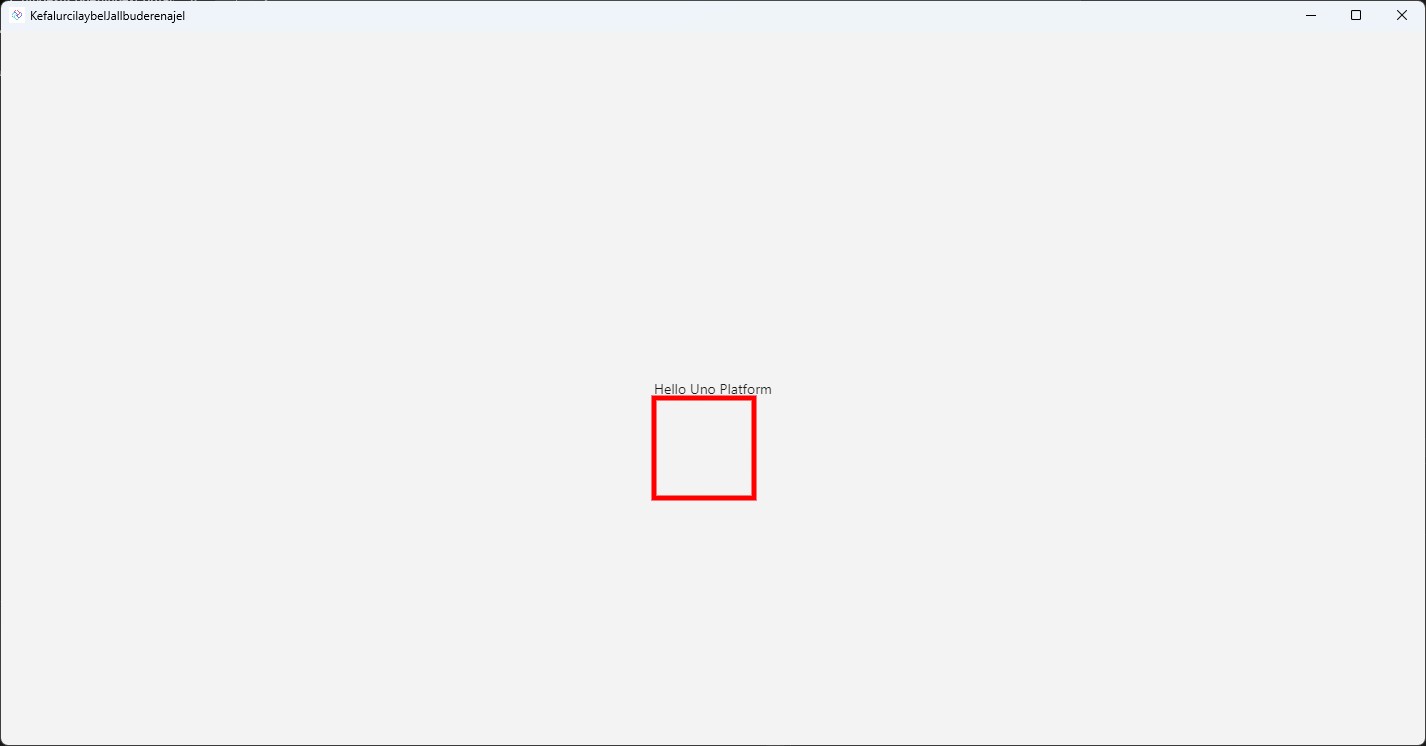
可以通过如下方式获取本文的源代码,先创建一个空文件夹,接着使用命令行 cd 命令进入此空文件夹,在命令行里面输入以下代码,即可获取到本文的代码
git initgit remote add origin https://gitee.com/lindexi/lindexi_gd.gitgit pull origin daf3e44a853177d55e9ebb15d989e27b1e497591以上使用的是 gitee 的源,如果 gitee 不能访问,请替换为 github 的源。请在命令行继续输入以下代码
git remote remove origingit remote add origin https://github.com/lindexi/lindexi_gd.gitgit pull origin daf3e44a853177d55e9ebb15d989e27b1e497591获取代码之后,进入 KefalurcilaybelJallbuderenajel 文件夹

本作品采用 知识共享署名-非商业性使用-相同方式共享 4.0 国际许可协议 进行许可。 欢迎转载、使用、重新发布,但务必保留文章署名 林德熙 (包含链接: https://blog.lindexi.com ),不得用于商业目的,基于本文修改后的作品务必以相同的许可发布。如有任何疑问,请与我 联系。